苹果上腾讯会议怎么分屏 腾讯会议苹果如何分屏显示
更新时间:2022-07-26 16:20:25作者:huige
分屏是很多用户都喜欢的一个功能,这样就能同时进行办公或者其他操作,近日有用户在苹果上使用腾讯会议的时候想要分屏,这样就可以边会议边做别的,那么要怎么分屏呢?有相同需要的用户们可以跟着小编一起来看看腾讯会议苹果分屏显示的详细方法。
具体步骤如下:
1、打开iPhone手机的腾讯会议,点击加入会议。
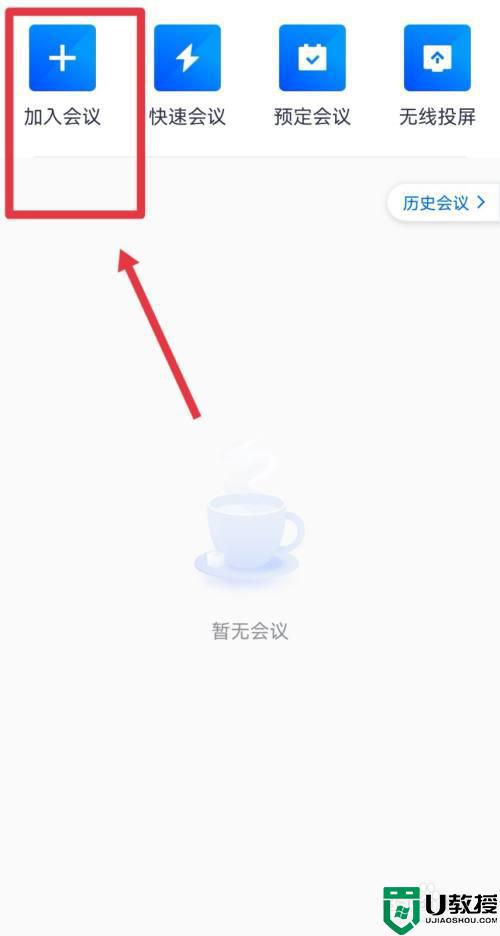
2、输入会议的会议号,设置进入会议的相关参数,点击加入会议。
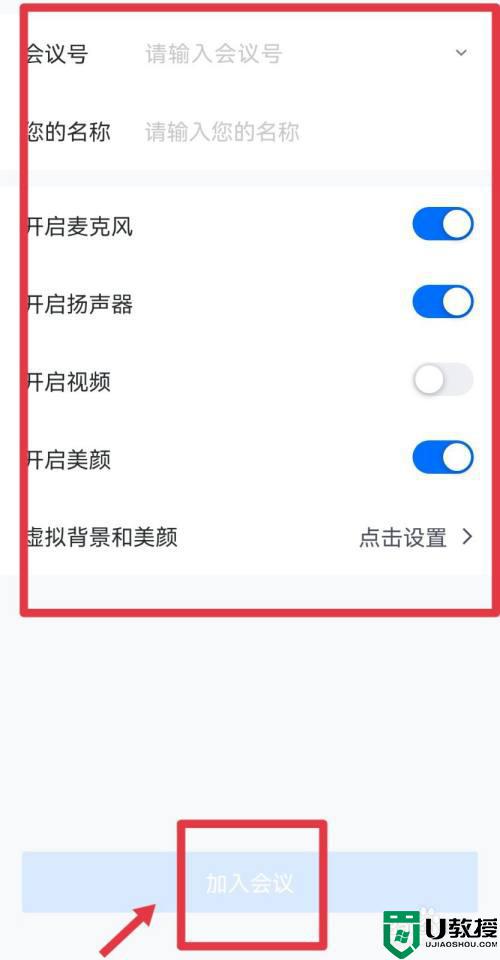
3、进入会议后再点击右下角的符号。
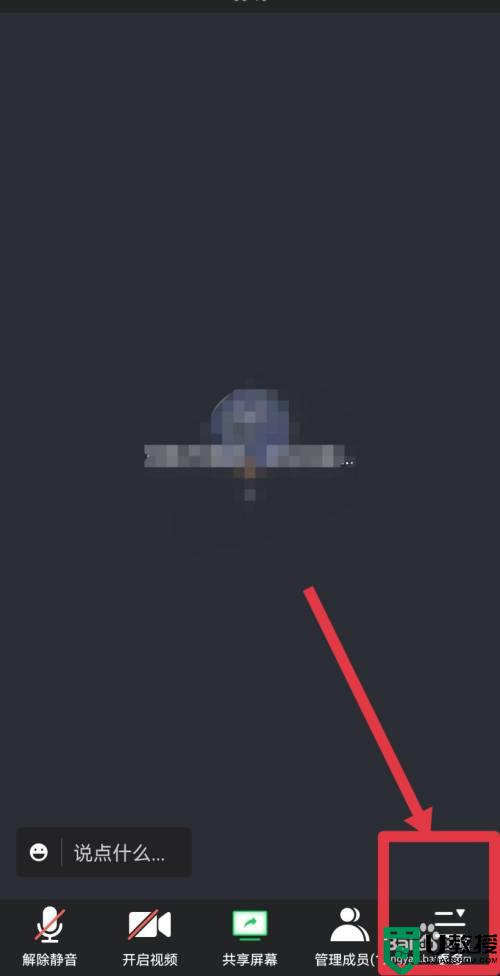
4、在弹出窗口中点击浮窗显示即可分屏显示会议。
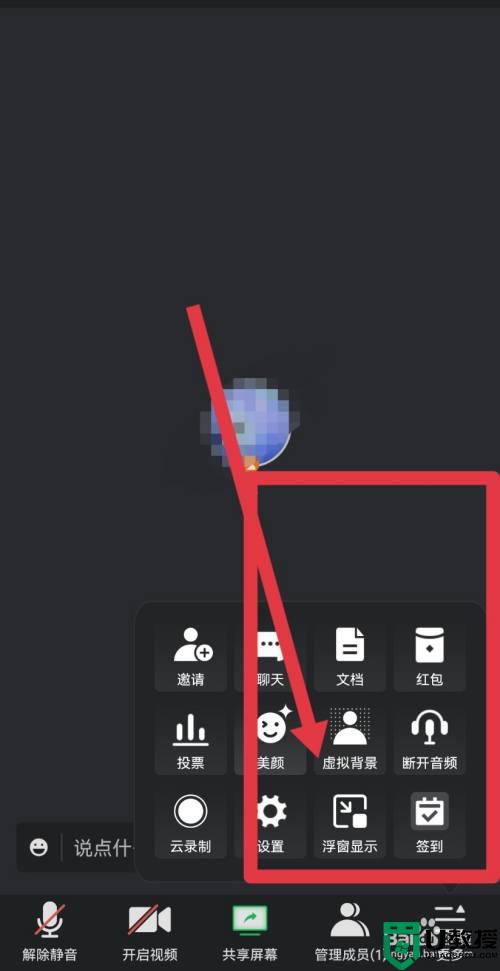
开启触控:
1、打开iPhone手机进入设置,点击辅助功能。
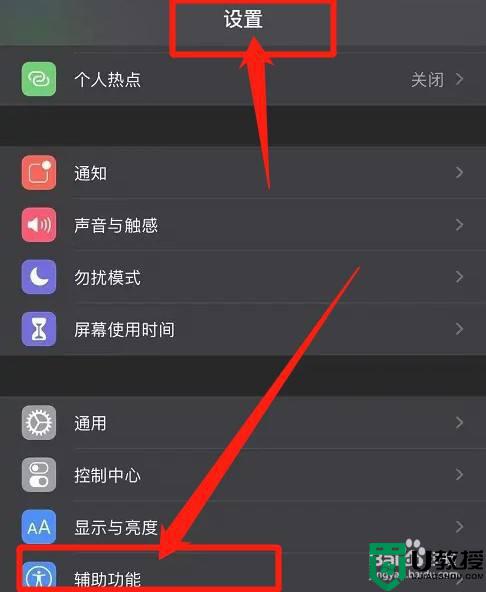
2、在iPhone手机辅助功能页面选择触控。
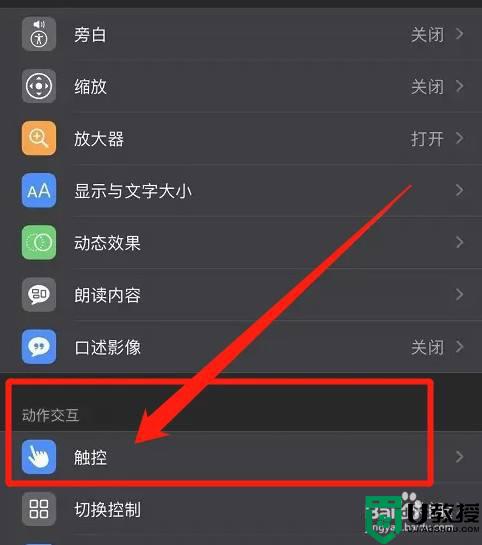
3、选择开启快捷访问,在腾讯会议页面轻点两下即可实现分屏。
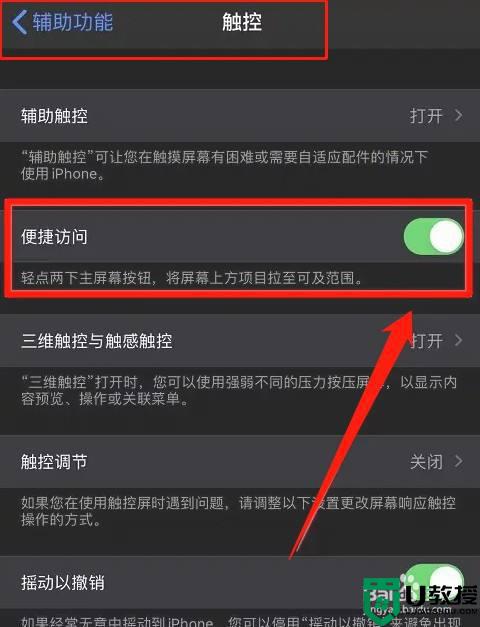
开启画中画:
1、打开iPhone手机点击进入设置,点击通用菜单。
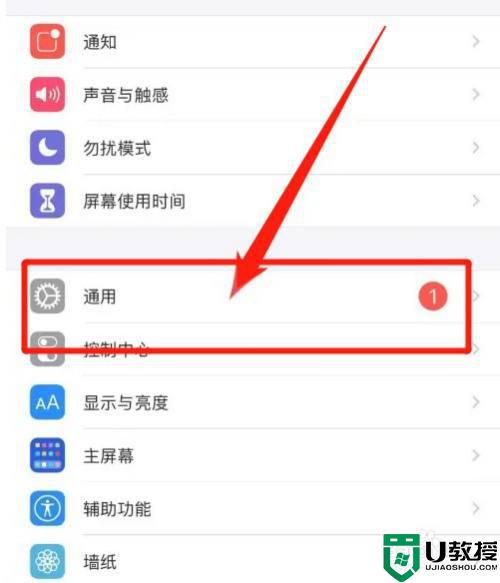
2、在iPhone手机的通用页面点击进入画中画。
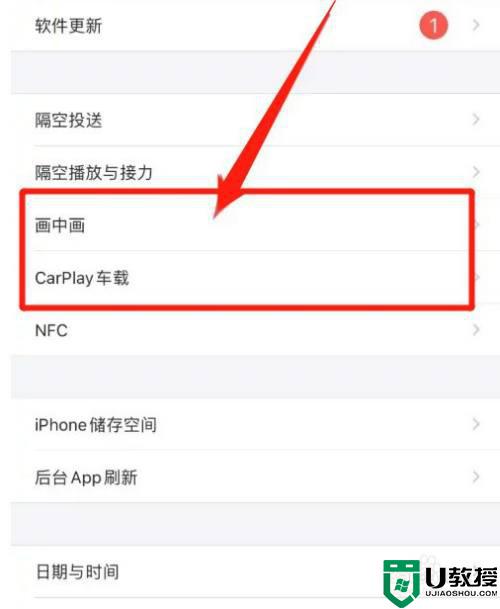
3、在iPhone手机画中画页面开启画中画功能。
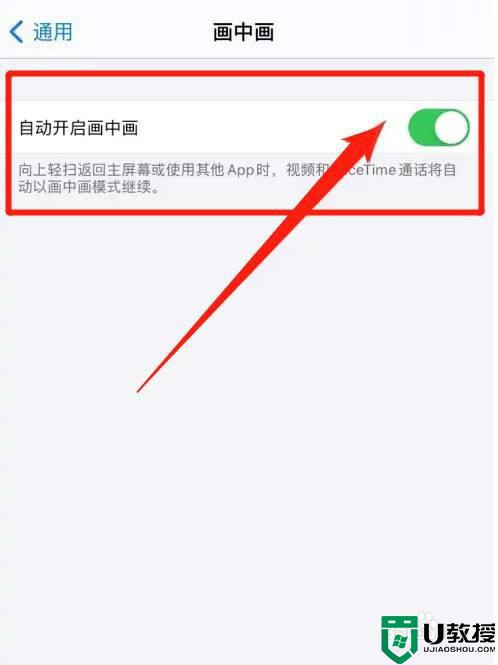
上述给大家讲解的便是苹果上腾讯会议怎么分屏的详细内容,有相同需求的小伙伴们可以学习上面的步骤来进行操作,相信可以帮助到大家。
- 上一篇: 腾讯会议如何看到记录 腾讯会议怎样查找会议记录
- 下一篇: mac 怎么截图 mac截屏的几种方法
苹果上腾讯会议怎么分屏 腾讯会议苹果如何分屏显示相关教程
- 腾讯会议录屏怎么录 如何进行腾讯会议录屏
- 如何用腾讯会议发起会议 腾讯会议发起会议的步骤
- 腾讯会议怎么是黑屏 腾讯会议黑屏如何解决
- 腾讯会议怎么预定会议 腾讯会议预定会议教程
- 腾讯会议截屏怎么操作 腾讯会议怎样截屏
- 腾讯会议如何看到记录 腾讯会议怎样查找会议记录
- 腾讯会议共享屏幕在哪里 腾讯会议怎么共享屏幕
- 电脑腾讯会议怎么共享屏幕 腾讯会议怎么共享屏幕ppt
- 腾讯会议怎么切换账号?腾讯会议切换账号登录方法分享!
- 腾讯会议怎么切换账号?腾讯会议切换账号登录方法分享!
- 5.6.3737 官方版
- 5.6.3737 官方版
- Win7安装声卡驱动还是没有声音怎么办 Win7声卡驱动怎么卸载重装
- Win7如何取消非活动时以透明状态显示语言栏 Win7取消透明状态方法
- Windows11怎么下载安装PowerToys Windows11安装PowerToys方法教程
- 如何用腾讯电脑管家进行指定位置杀毒图解

